Bài này sẽ hướng dẫn chúng ta cách thêm chữ vào ảnh của mình (Type Tool) trong photoshop cs6 cũng như các phiên bản photoshop khác cũng tương tự.
Nhóm này có 4 công cụ là:
Nhóm này có 4 công cụ là:
– Horizontal Type Tool: Công cụ tạo văn bản ngang.
– Vertical Type Tool: Công cụ tạo văn bản dọc.
– Horizontal Type Mask Tool: Công cụ tạo văn bản ngang với hình thức là vùng chọn.
– Vertical Type Mask Tool: Công cụ tạo văn bản dọc với hình thức là vùng chọn.
– Vertical Type Tool: Công cụ tạo văn bản dọc.
– Horizontal Type Mask Tool: Công cụ tạo văn bản ngang với hình thức là vùng chọn.
– Vertical Type Mask Tool: Công cụ tạo văn bản dọc với hình thức là vùng chọn.
Định dạng Text:
Sử dụng thanh thuộc tính
Từ trái sang phải, lần lượt là:
+ 1 - Định hướng ngang/dọc cho chuỗi kí tự.
+ 2 - Font chữ.
+ 3 - Kiểu chữ (bold, Italic,… )
+ 4 - Kích thước chữ.
+ 5 - Điều chỉnh nét chữ.
+ 6 - Canh lề (phải, giữa, trái)
+ 7 - Màu chữ.
+ 8 - Biến dạng khối/ chuỗi kí tự (uốn cong chữ)
+ 9 - Mở Character/Paragraph.
+ 1 - Định hướng ngang/dọc cho chuỗi kí tự.
+ 2 - Font chữ.
+ 3 - Kiểu chữ (bold, Italic,… )
+ 4 - Kích thước chữ.
+ 5 - Điều chỉnh nét chữ.
+ 6 - Canh lề (phải, giữa, trái)
+ 7 - Màu chữ.
+ 8 - Biến dạng khối/ chuỗi kí tự (uốn cong chữ)
+ 9 - Mở Character/Paragraph.
Đánh chữ:
Chọn công cụ Type, nhấp một điểm bất kỳ trên ảnh và gõ nội dung mình muốn vào ảnh.
Chọn công cụ Type, nhấp một điểm bất kỳ trên ảnh và gõ nội dung mình muốn vào ảnh.
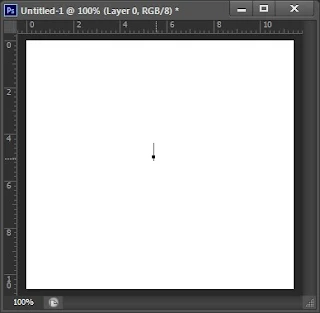

Hình minh họa đánh chữ
- Lưu ý: Để đánh được chữ tiếng Việt trong Photoshop chúng ta phải chỉnh lại bảng mã của Unikey thành “VNI Windowns” và thường thì ta chọn những font chữ có “VNI” ở đầu. Ví dụ như “VNI-Times”
- Ngoài ra nếu chúng ta có bộ font chữ “Unicode” thường thì những font chữ có “U" đứng đầu thì chúng ta không cần phải chỉnh bảng mã mà chọn trực tiếp các font chữ này mà sử dụng.
Hình minh họa chọn bảng mã Unikey
Uốn cong chữ:
- Chọn Layer chữ mình muốn uốn cong.
- Chọn Layer chữ mình muốn uốn cong.
– Thực hiện một trong hai cách:
+ Cách 1: Chọn công cụ Type, nhấp vào biểu tượng Create Warped Text
trên thanh Thuộc tính.
+ Cách 2: Nhấp chuột phải ngay layer text đó > chọn Warp Text… Hoặc vào menu Type > Warp Text…
+ Cách 1: Chọn công cụ Type, nhấp vào biểu tượng Create Warped Text

trên thanh Thuộc tính.
+ Cách 2: Nhấp chuột phải ngay layer text đó > chọn Warp Text… Hoặc vào menu Type > Warp Text…
-Style: (chọn kiểu uốn cong).
Photoshop cấp cho chúng ta 15 kiểu uốn cong, theo chiều ngang (horizontal) hoặc chiều dọc (vertical) và 3 thông số tùy chỉnh:
Photoshop cấp cho chúng ta 15 kiểu uốn cong, theo chiều ngang (horizontal) hoặc chiều dọc (vertical) và 3 thông số tùy chỉnh:
-Bend: (độ cong).
-Horizontal Distortion: (biến dạng chiều ngang).
-Vertical Distortion: (biến dạng chiều dọc).
Ví dụ: Chỉ cần kết hợp 3 thông số, dãy kí tự sẽ có dạng thế này:
Ví dụ: Chỉ cần kết hợp 3 thông số, dãy kí tự sẽ có dạng thế này:
Hình minh họa uốn cong chữ








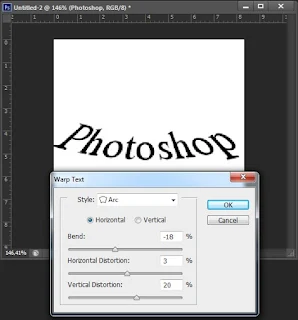











Facebook